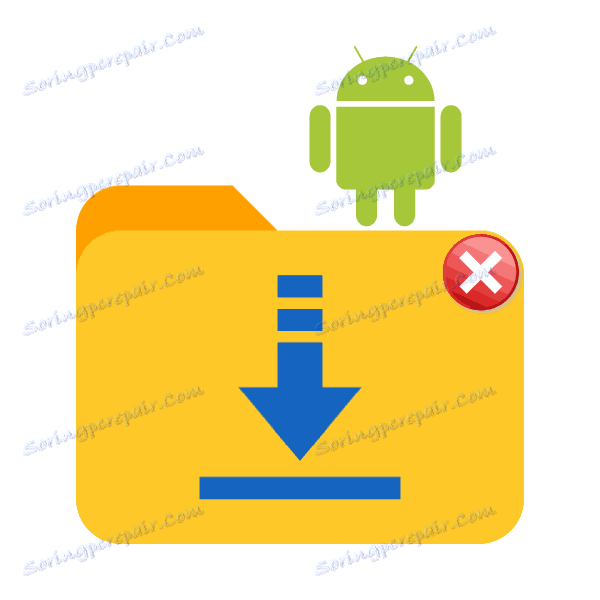نحوه حذف دانلود در آندروید
عدم حافظه آزاد یک مشکل جدی است که می تواند عملکرد کل سیستم را مختل کند. به عنوان یک قاعده، در این وضعیت تمیز کردن آسان کافی نیست فایل های مهم و اغلب غیر ضروری را می توان در پوشه دانلود یافت و حذف کرد. چند راه برای این کار وجود دارد که هر کدام در مقاله مورد بحث قرار می گیرند که به شما توجه شده است.
همچنین ببینید: ما حافظه داخلی را بر روی آندروید منتشر می کنیم
محتوا
حذف فایل های دانلود شده در آندروید
برای حذف اسناد دانلود شده، می توانید برنامه های داخلی یا شخص ثالث موجود در Android را استفاده کنید. ابزارهای ساخته شده به شما امکان می دهند حافظه گوشی هوشمند را ذخیره کنید، در حالی که برنامه های کاربردی که مخصوص مدیریت فایل ها طراحی شده اند، کاربران را با گزینه های بیشتری فراهم می کنند.
روش 1: مدیر فایل
برنامه رایگان در دسترس است بازار بازی ، با استفاده از آن شما می توانید به سرعت فضای حافظه گوشی را آزاد کنید.
- مدیر را نصب و باز کنید با کلیک بر روی آیکون مناسب به پوشه "Downloads" بروید.
- در لیستی که باز می شود، فایل مورد نظر را حذف کنید، روی آن کلیک کنید و نگه دارید. پس از حدود یک ثانیه، یک انتخاب سبز تیره ظاهر خواهد شد و یک منوی اضافی در پایین صفحه نمایش داده می شود. اگر شما نیاز دارید چندین بار در یک بار حذف کنید، آنها را با یک کلیک ساده (بدون برگزاری) انتخاب کنید. روی «حذف» کلیک کنید .
- یک جعبه محاوره ای به نظر می رسد از شما بخواهید تا اقدام را تأیید کند. به طور پیش فرض، فایل به طور دائم حذف شده است. اگر می خواهید آن را در سبد نگه دارید، علامت کادر «حذف دائمی» را علامت بزنید. روی OK کلیک کنید.
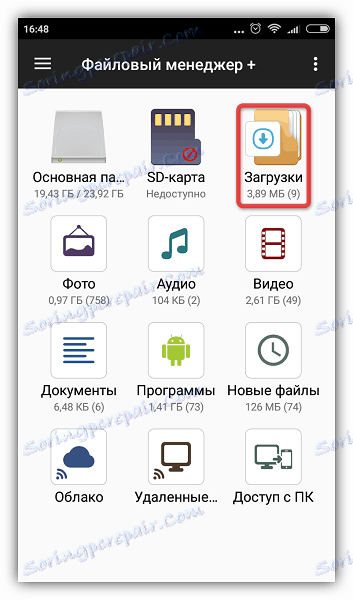

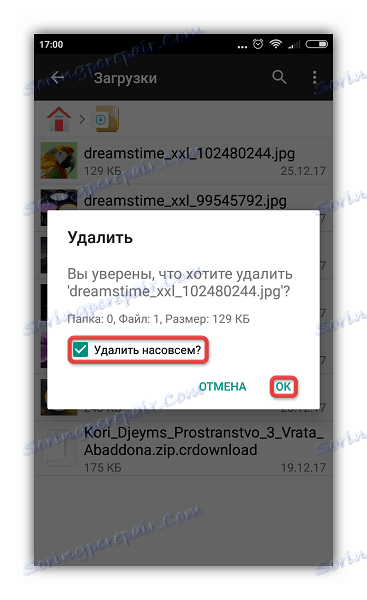
امکان حذف دائمی یکی از مزایای اصلی این روش است.
روش 2: مجموع فرمانده
برنامه محبوب و ویژگی غنی که به پاک کردن گوشی هوشمند کمک می کند.
- نصب و اجرای مجموع فرمانده. پوشه "Downloads" را باز کنید.
- بر روی سند دلخواه کلیک کنید و نگه دارید - منو ظاهر خواهد شد. "حذف" را انتخاب کنید .
- در جعبه محاوره، با کلیک بر روی «بله»، اقدام را تأیید کنید .
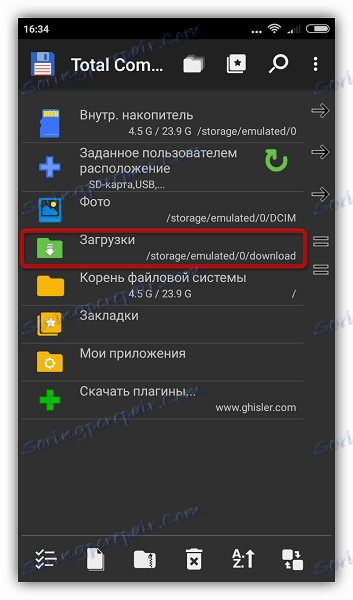
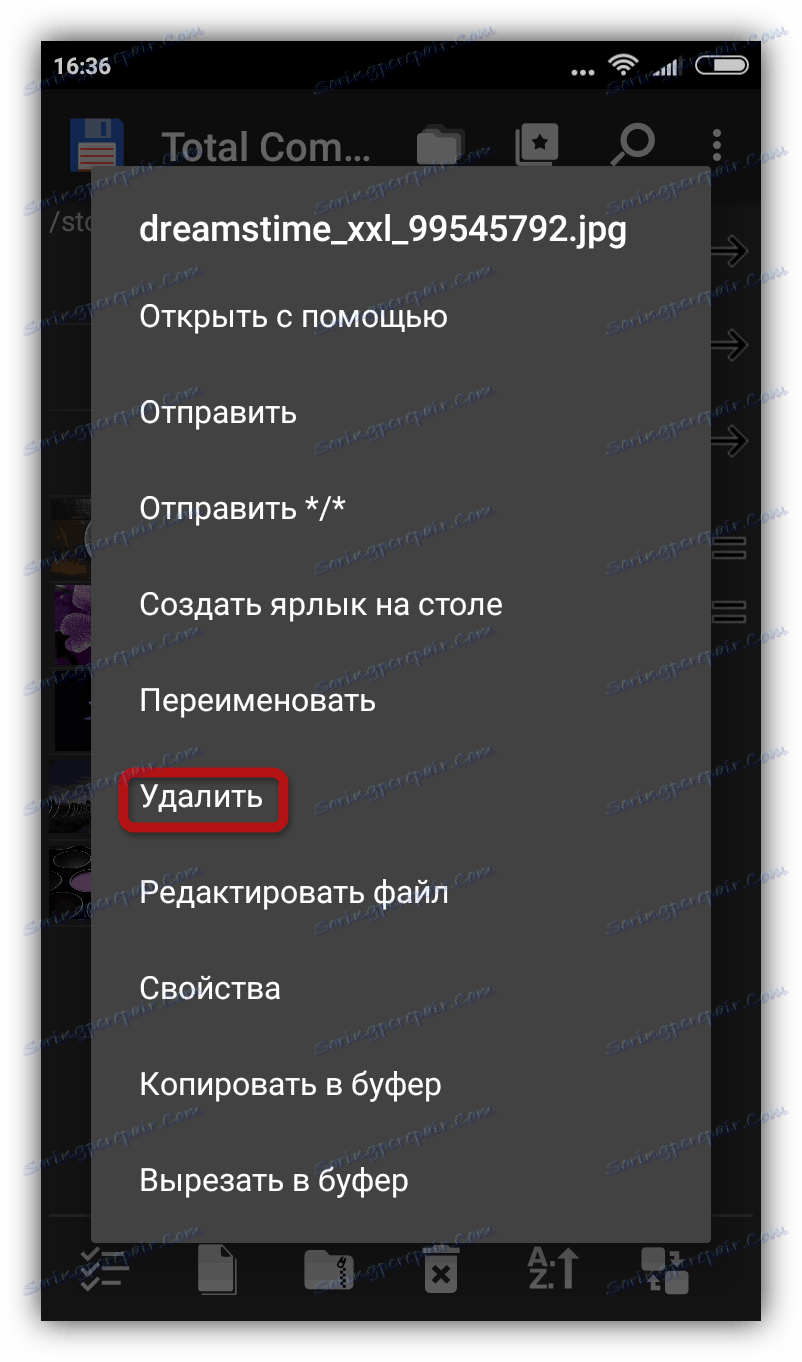
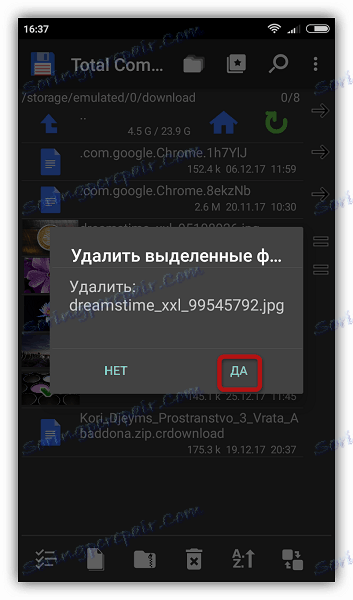
متاسفانه، در این نرم افزار امکان انتخاب اسناد چندگانه در یک زمان وجود ندارد.
همچنین ببینید: مدیران فایل برای آندروید
روش 3: Embedded Explorer
شما می توانید با استفاده از مدیر فایل داخلی در Android دانلود کنید. حضور، ظاهر و قابلیت آن بستگی به پوسته و نسخه سیستم نصب شده دارد. در زیر نحوه پاک کردن فایل های دانلود شده با استفاده از Explorer در نسخه 6.0.1 آندروید توضیح داده شده است.
- برنامه اکسپلورر را پیدا کنید و باز کنید در پنجره برنامه، روی "Downloads" کلیک کنید.
- فایل مورد نظر را انتخاب کنید. برای انجام این کار روی آن کلیک کنید و تا زمانی که یک علامت چک و یک منوی اضافی در پایین صفحه ظاهر نشود آزاد نشوید. گزینه "حذف" را انتخاب کنید.
- در پنجره ای که باز می شود، برای تایید اقدام روی "حذف" کلیک کنید.
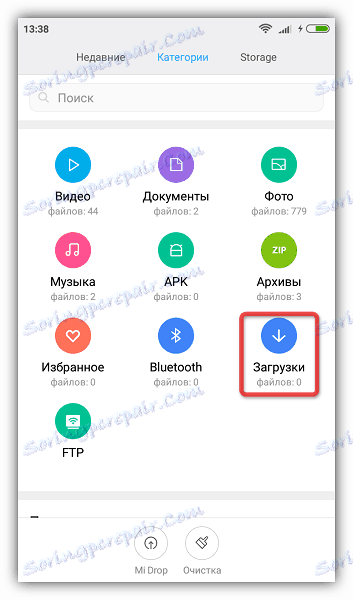

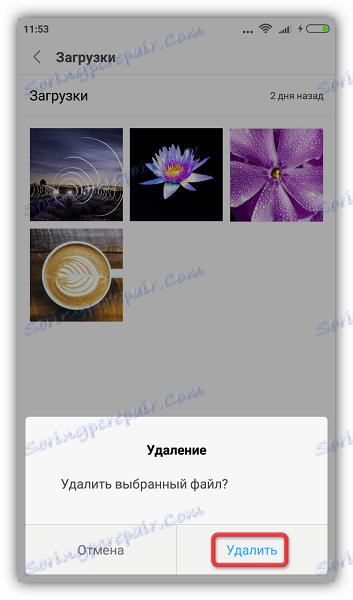
برای حذف دائمی، دستگاه را از جاذب تمیز کنید.
روش 4: "دانلود"
مانند Explorer، ابزار مدیریت دانلود ساخته شده ممکن است متفاوت باشد. معمولا "دانلود" نامیده می شود و در تب All Applications یا در صفحه اصلی قرار دارد.
- اجرای ابزار و سند دلخواه را با فشار دادن طولانی انتخاب کنید و یک منو با گزینه های اضافی ظاهر می شود. روی «حذف» کلیک کنید .
- در جعبه محاوره کادر کنار «حذف فایلهای دانلود شده» را علامت بزنید و تأیید صحت را انتخاب کنید «OK» .
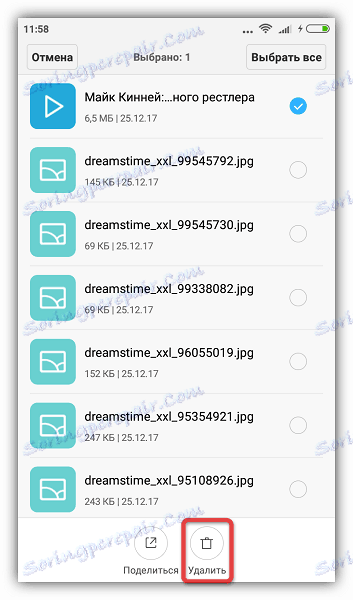
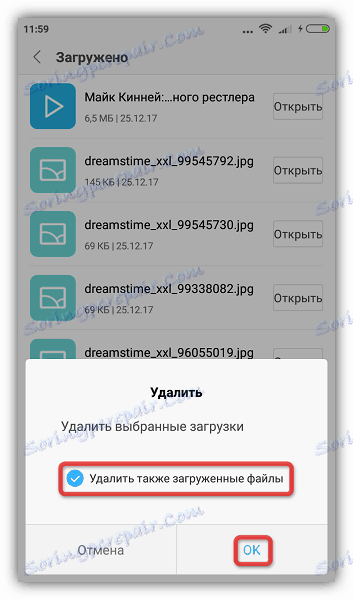
لطفا توجه داشته باشید که برخی از برنامه ها دایرکتوری های جداگانه را برای ذخیره مواد دانلود شده که همیشه در یک پوشه مشترک نمایش داده نمی شوند، ایجاد می کنند. در این مورد، راحت تر آنها را از طریق نرم افزار حذف می کند.
این مقاله روش های اصلی و اصول حذف فایل های دانلود شده از گوشی های هوشمند خود را توضیح می دهد. اگر مشکلی در پیدا کردن برنامه مناسب یا استفاده از ابزارهای دیگر برای این منظور دارید، تجربیات خود را در نظرات به اشتراک بگذارید.